Adobe Acrobat Reader DC не встановлюється, що робити і як завершити процес

- 3987
- 437
- Orville Zboncak DVM
Під час експлуатації комп'ютерних пристроїв у більшості випадків користувачі навіть не замислюються над питанням, які програми Система передбачає певне завдання. Це можливо, поки власник ПК не зіткнеться з неможливістю виконання операцій, що змушує нас шукати причину прецеденту. Наприклад, неможливість відкрити, переглянути або друкувати документи у форматі PDF - швидше за все, просто немає інструменту на ПК, відповідального за такі операції. Це вирішено шляхом встановлення програми зчитування Acrobat. Часто процес не супроводжується труднощами, але трапляється, що програма DC Adobe Acrobat Reader не встановлена на ПК. Для успішного завершення процесу встановлення та роботи з такими документами без проблем і буде обговорено в цій статті.

Визначення причини проблеми
Перш ніж продовжувати практичні дії для вирішення проблеми, необхідно спробувати визначити причину, чому Adobe Acrobat Reader DC на ПК не встановлений, що дасть подальший вектор роботи. Часто проблема виражається появою помилки на екрані, з повідомленням про неможливість завершення процесу. Несправність може виникати на будь -якому етапі встановлення програми, а код помилки не має значення, є змінним, доповненим різними текстами. Причинами неможливості встановлення можуть бути як збої банальної системи, так і пошкодження на рівні програми компонентів Windows, відповідальних за процес встановлення.
Часто причиною відмови є спроба встановити невідповідну програму в операційну систему, встановлену на ПК, попереднє завантаження утиліти з ненадійного сайту або застарілих драйверів комп'ютера. Як бачите, є більш ніж достатньо причин появи помилки, а деякі з них вирішуються елементарними, а інші потребують незначного втручання в роботу ПК. Розглянемо методи вирішення проблеми на практиці, з описом варіантів боротьби з несправністю в порядку від простих до складніших у виконанні.
Усунення несправностей при встановленні
Перш ніж почати працювати над усуненням проблеми, варто виключити варіант, коли читач Acrobat не встановлений на тлі одного «глюка» системи, джерела живлення або з інших випадкових причин, намагаючись завершити обробка та повторне встановлення встановлення. Як можливість вирішення помилки, коли читач не встановлений, метод оновлення драйверів відеокарти до останньої версії підходить. Така причина несправності є надзвичайно рідкісним явищем, але все -таки варто виключити.
Якщо цей метод був невдалим, помилка коригування Adobe Acrobat Reader DC відбувається, коли відбувається спроба встановити додаток, можливо, причина полягає в самій версії встановленої програми. Щоб виключити цю опцію, варто повністю видалити програму з ПК за допомогою стандартних методів та завантажити програму з офіційного веб -сайту розробників, вибираючи програмну версію відповідно до версії Windows, встановленої на комп'ютері. Іноді, щоб встановити Adobe Acrobat Reader DC на комп’ютерах, що працюють на Windows 7 та нижче, вам доведеться завантажити попередню опцію програмного забезпечення. Якщо ви хочете встановити програму з розширеними можливостями, варто надати перевагу продукту Adobe Acrobat Pro. Ресурси цього пакету характеризуються не лише допустимістю для читання та друку документів у PDF, але й для створення та редагування файлів у цьому форматі, працюйте з документами, підпишіть їх у цифровій формі, але ви можете використовувати такі пільги безкоштовно семи -дріальний період.
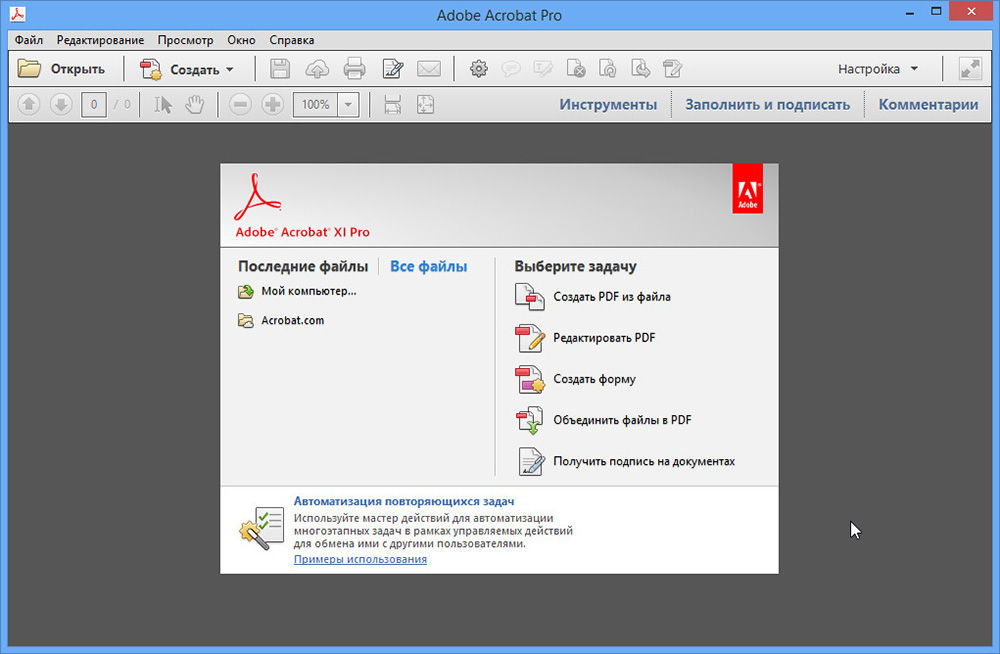
Якщо навіть після завантаження поточної версії програма не встановлюється на ПК, система продовжує видавати помилку, тоді ви повинні спробувати редагувати регістр, видаливши параметри, які можуть заблокувати процес. Це виконується відповідно до таких правил:
- Відкрийте вікно "виконати" через кнопку "запустити" або використовуючи комбінацію ключів та R.
- У командному рядку вікна введіть команду Regedit та підтвердьте її кнопкою ОК.
- Перейдіть до відділення HKEY_LOCAL_MACHINE до програмного забезпечення, де ви розширюєте відділення Microsoft/Windows/Currentvers/Installer.
- Ретельно вивчіть вміст папки інсталятора для наявності розділу, що називається в ньому незрозуміло. Якщо така папка знаходиться в системі, її потрібно видалити і спробувати переробити зчитувач Adobe.
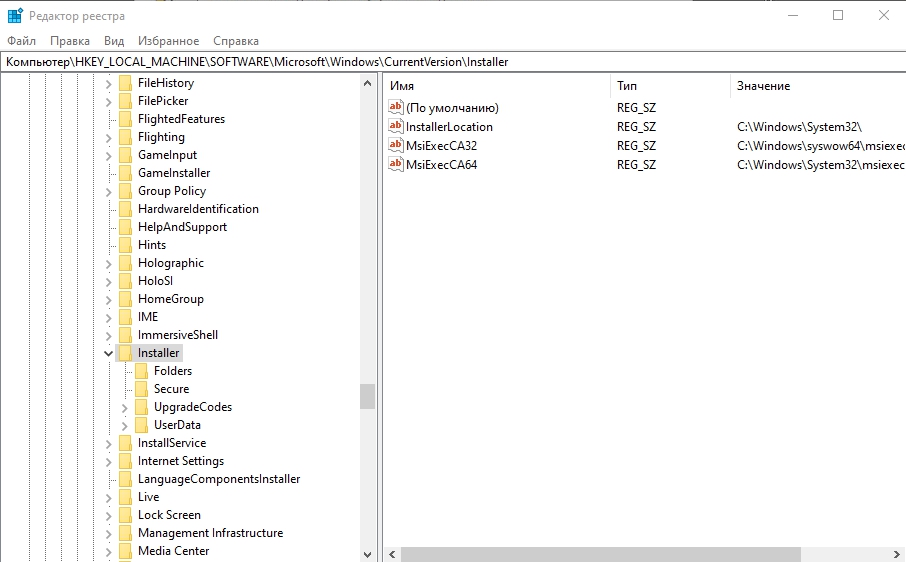
У ситуації, коли безперервний об’єкт відсутній, або встановлення акробата знову заблокована системою, то, швидше за все, проблема лежить безпосередньо в недоступності або незрозумілості роботи служби Windows Installer. Для того, щоб відновити роботу служби, слід проводити такі маніпуляції:
- Відкрийте послугу "виконати", як у попередньому випадку.
- У полі для команди введення команди MSiexec /Unregister, яка скасовує реєстрацію служби та підтверджує команду.
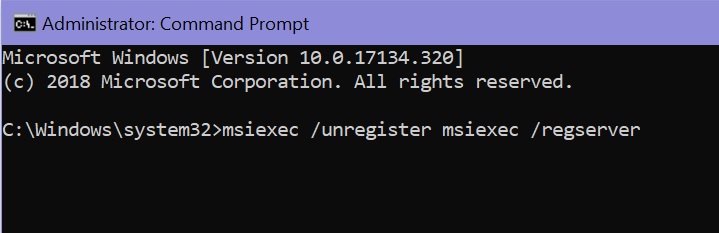
- Тоді вам потрібно буде запустити процес повторної реєстрації Сервісу, прописавши MSIEXEC /RegServer у командному рядку та натисніть кнопку ENTER.
Після повторної реєстрації служби інсталятора доцільно перезапустити ПК, а потім встановити програму зі стандартним методом.
Підбиття підсумків
Додаток Adobe Acrobat Reader позиціонується як один із найефективніших, популярних та вимагаючих інструментів, які вирішують проблему відкриття, читання та друку, але в платній версії редагування файлів формату PDF, а не лише. Процес встановлення програмного пакету не складний, займає кілька хвилин, і майже ніколи не супроводжується труднощами. У разі помилки, що блокує процес встановлення, використовуйте рекомендації, встановлені у статті, яка успішно завершить установку.
- « Помилка 0x80080005 оновлень Windows причин та варіантів усунення проблеми
- Місія файлу Ubiorbitapi_r2_loader.DLL та наслідки його відсутності, ми виправляємо помилки старту »

